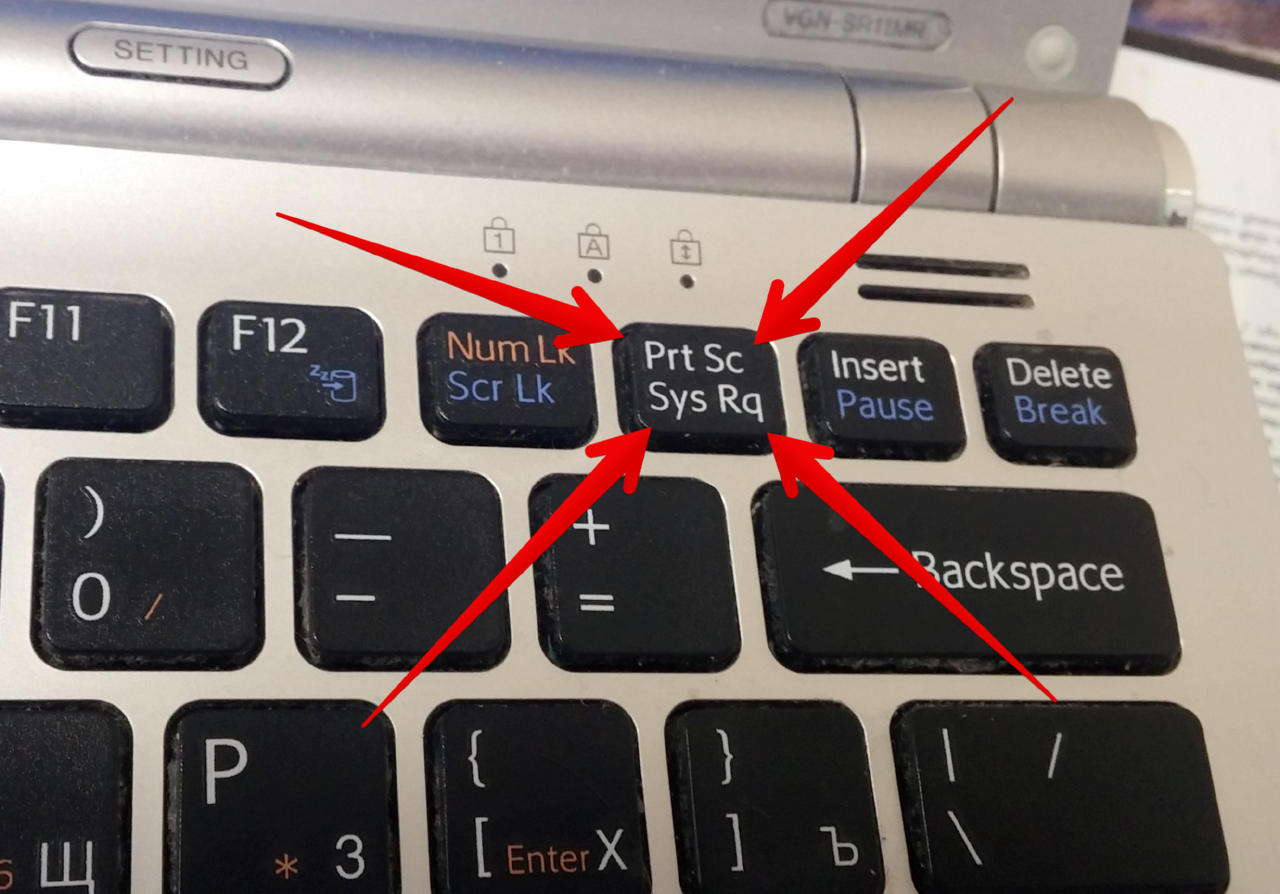Screen | Русскоязычная документация по Ubuntu
Содержание
Screen
Введение
Запуск и основы работы Screen
Работа с несколькими скринами
Запуск скрина в свернутом виде
Прочие возможности
Ссылки
Введение
Данная утилита GNU Screen имеет множество функций. Очень удобно использовать эту утилиту при удаленном подключении к системе по ssh. Но наиболее частое ее применение — сворачивание в фон программ, которые сами этого не умеют, с возможностью последюущего возврата к ним. это может быть полезно при работе с программами, которые реализованы не в виде «демон+клиент», а единым целым, и не работают без запуска интерфейса. Типичный пример — rtorrent, который при всех своих преимуществах запускается только в виде консольного интерфейса, а в фон уходить не умеет, можно только «выйти вообще». Его и возьмем в качестве примера.
Запуск и основы работы Screen
Screen создает отдельные объекты, называемые иногда «скринами».

Простейший запуск осуществляется командой:
screen
- При запуске в таком виде, т.е. без параметров, программа создаст новый скрин, в котором откроет сессию командной оболочки, как если бы вы залогинились в tty-консоли или открыли новую вкладку в графическом терминале, для наглядности выполните что-нибудь в командной строке — например,
ls. Теперь о том, как свернуть запущенный скрин вместе со всем, что в нем работает. Для этого нужно нажать Ctrl+A, после чего нажать D. в принципе, это единственная комбинация, которую простому пользователю стоит запомнить. Сtrl+A переведет screen в командный режим.
 клавиша D даст команду свернуть текущий скрин. Теперь вы можете закрыть терминал или разлогиниться с tty-консоли — запущенный в свернутом скрине процесс продолжит работу в фоне.
клавиша D даст команду свернуть текущий скрин. Теперь вы можете закрыть терминал или разлогиниться с tty-консоли — запущенный в свернутом скрине процесс продолжит работу в фоне.Для того, чтобы вернуться к свернутому скрину, достаточно запустить:
screen -r
- Ключ
-rкак раз и укажет программе, что нужно развернуть свернутый скрин (если таковой, конечно, имеется). Перед вами должна предстать та самая сессия в консоли, которую вы свернули, со всем, что в ней было. - Теперь выйдете из сессии с помощью команды
exit. Screen сообщит о завершении своей работы. Таким образом, вам достаточно выйти из запущенного в скрине процесса, а screen выключится сама. Далее запустим вышеупомянутый rtorrent. Делается это предельно просто — нужно указать screen команду для запуска. Тогда вместо командной оболочки откроется указанная программа:
screen rtorrent
Перед вами открылся rtorrent, его можно свернуть, а потом вернуться к нему, как описано выше.
 Rtorrent будет качать/раздавать в фоне, избавляя вас от необходимости держать ради него открытую вкладку терминала или tty-консоль (что еще и небезопасно).
Rtorrent будет качать/раздавать в фоне, избавляя вас от необходимости держать ради него открытую вкладку терминала или tty-консоль (что еще и небезопасно).
Работа с несколькими скринами
- Eсли вам нужно запустить лишь одну программу — вышеописанного более чем достаточно, но в случае если таких программ несколько — скринам нужно будет раздать имена, чтобы screen знала, к какому именно свернутому скрину вы хотите вернуться. Имя создаваемого скрина задается с помощью ключа
screen -S rtor rtorrent
Cверните скрин с rtorrent’ом и запустите еще что-нибудь, к примеру nano:
screen -S nano nano
Этот скрин также сверните. Теперь можно вернуться к любому из двух скринов аналогично вышеописанному, только с указанием имени скрина, который вы хотите развернуть, например:
screen -r nano
screen -list
или
screen -ls
screen -x nano
Запуск скрина в свернутом виде
Программу можно запустить сразу в свернутом скрине.
 Это полезно в случае с автозапуском, или когда вы знаете, что программа сама все сделает (установит соединение и продолжит закачку/раздачу в нашем примере с rtorrent), и смотреть там не на что. Делается все опять же просто. Команда на запуск будет такой:
Это полезно в случае с автозапуском, или когда вы знаете, что программа сама все сделает (установит соединение и продолжит закачку/раздачу в нашем примере с rtorrent), и смотреть там не на что. Делается все опять же просто. Команда на запуск будет такой:
screen -dmS rtor rtorrent
- Ключ
-dукажет, что скрин нужно свернуть, а ключ-m— что его нужно для начала создать. Процесс «усложняется» по той причине, что ключ-dпо умолчанию используется для сворачивания ранее запущенного скрина, развернутого на другой консоли или в соседней вкладке, с той целью, чтобы развернуть его в текущем месте (ибо если одна и та же программа управляется из двух мест — это может и к конфузу привести). Таким образом нужная программа запустится сразу в фоне, а screen лишь выведет сообщение о том, что программа запущена, и скрин свернут.
Прочие возможности
- Данная статья описывает лишь основы. На самом деле утилита screen обладает массой возможностей, например: можно разбить экран пополам, отобразив несколько скринов с разными программами; можно задать множество разных параметров, настроить под разные типа терминалов.
 Во всем этом поможет разобраться
Во всем этом поможет разобраться screen –helpилиman screen. Также есть еще одна полезная комбинация клавиш. Как сказано в мануале, «если вам лень читать кучу текста — запомните эту комбинацию» —
Ссылки
GNU Screen: введение для чайников
Еще немного о screen
Screen — текстовый оконный менеджер
Тема на ubuntu.ru
консоль, терминал, программы, FIXME
1)«?» — это правый Shift плюс кнопка слева от него
ОРВИ-скрин
ОРВИ-скрин – метод этиологической диагностики острых респираторных вирусных инфекций, заключающийся в идентификации вирусов, наиболее часто вызывающих инфекции верхних и нижних дыхательных путей, на основе выявления в исследуемом материале генетического материала возбудителя.
Состав исследования:
- Респираторно-синцитиальный вирус (hRSv), РНК
- Метапневмовирус (hMpv), РНК
- Вирус парагриппа 1 (hPiv-1), РНК
- Вирус парагриппа 2 (hPiv-2), РНК
- Вирус парагриппа 3 (hPiv-3), РНК
- Вирус парагриппа 4 (hPiv-4), РНК
- Коронавирусы (hCov NL-63, 229E), РНК
- Коронавирусы (hCov HKU-1,ОС 43), РНК
- Риновирус (hRv), РНК
- Аденовирусы гр. В, С, Е (hAdv), ДНК
- Бокавирус (hBov), ДНК
Синонимы русские
Диагностика ОРВИ, скрининг на вирусные инфекции.
Синонимы английские
Respiratory Virus PCR, multiplex PCR test for respiratory viruses.
Метод исследования
Полимеразная цепная реакция в режиме реального времени.
Какой биоматериал можно использовать для исследования?
Бронхоальвеолярный лаваж, мазок из зева (ротоглотки) и носа, мокроту.
как правильно подготовиться к исследованию?
- Рекомендуется употребить большой объем жидкости (чистой негазированной воды) за 8-12 часов до сбора мокроты.
- За 3-4 часа до взятия мазков из ротоглотки (зева) не употреблять пищу, не пить, не чистить зубы, не полоскать рот/горло, не жевать жевательную резинку, не курить. За 3-4 часа до взятия мазков из носа не закапывать капли/спреи и не промывать нос. Взятие мазков оптимально выполнять утром, сразу после ночного сна.
- Не принимать пищу, не пить и не полоскать горло в течение 2-3 часов до исследования.
Общая информация об исследовании
Ведущее место в этиологии острых респираторных заболеваний занимают вирусы. Основная доля ОРВИ приходится на возбудителей, имеющих тропность к определенным отделам дыхательных путей, к которым относятся в том числе вирусы парагриппа, аденовирусы, риновирусы, коронавирусы, респираторно-синцитиальный вирус, а также не так давно открытые метапневмовирусы и бокавирусы.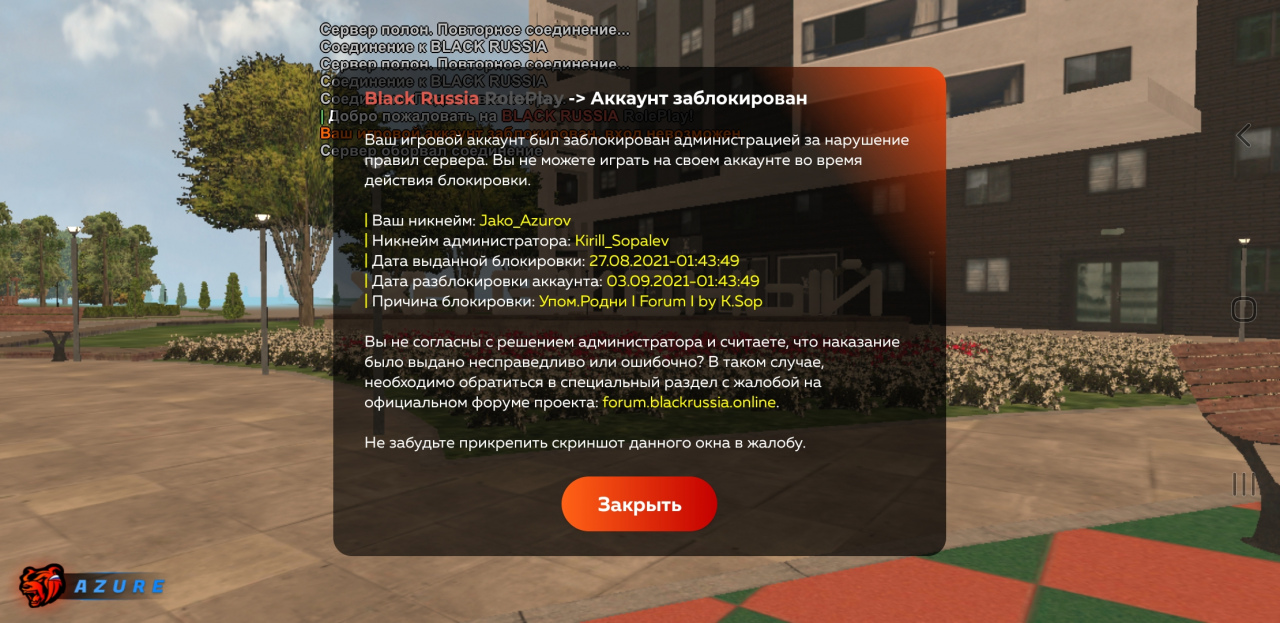
-
Респираторно-синцитиальный вирус – это РНКсодержащий вирус семейства парамиксовирусов, распространен повсеместно, вспышки заболеваемости происходят преимущественно в зимние месяцы. РС-вирус является частой причиной бронхиолита и пневмонии у детей. Приобретенный иммунитет к вирусу неполный, и, хотя благодаря ему у большинства взрослых повторные инфекции протекают значительно мягче, у пожилых людей и пациентов с иммунодефицитом заболевание может проявляться тяжело. Вирус достаточно устойчив во внешней среде – около часа способен сохранять жизнеспособность на поверхностях, окружающих больного, что обуславливает высокую вероятность заражения контактирующих с пациентом лиц. Лечение симптоматическое, для детей из групп риска возможно ингаляционное введение рибавирина (рекомендовано в США), но его эффективность не доказана. С профилактической целью детям с высоким риском заражения РСВ-инфекцией (дети до 6 лет, рождённые на сроке беременности до 35 недель, дети до 2 лет с заболеваниями легких и сердца) проводится терапия моноклональным анти-РСВ-антителом паливизумабом.

-
Метапневмовирус – РНКсодержащий вирус семейства парамиксовирусов, открытый в 2001 году. Распространен повсеместно, вспышки заболеваемости встречаются зимой и весной в умеренном климате. Период циркуляции метапневмовируса совпадает с другими сезонными вирусами, в частности вирусом гриппа и респираторно-синцитиальным вирусом. Клинические проявления инфекции включают симптомы обычной простуды, но у определенных лиц (дети, пожилые и люди с иммунодефицитом) метапневмовирусы способны вызывать поражение нижних дыхательных путей в виде бронхита, бронхиолита и пневмонии, а также гриппоподобного синдрома. Высока частота смешанных инфекций, например с РСВ. Терапия симптоматическая, специфическое лечение не разработано, эффективность рибавирина, применяющегося при РСВ-инфекции, в отношении метапневмовируса сомнительна.
-
Вирусы парагриппа – РНКсодержащие вирусы семейства парамиксовирусов, включают в себя четыре типа.
 Вирусы первого типа вызывают сезонные эпидемии осенью, при этом вспышки происходят не каждый год. Клинически инфицирования вирусами 1-го и 2-го типа проявляются воспалением слизистой оболочки гортани (ларингит) и верхних отделов трахеи, часто осложняются развитием крупа (стеноз гортани). Вирус 3-го типа вызывает ежегодные вспышки весной, они активнее и дольше в годы, когда не циркулирует вирус 1-го типа. Он чаще вызывает поражение нижних дыхательных путей (бронхиолит и пневмония), особенно у детей и взрослых людей с ослабленным иммунитетом. Вирус 4-го типа выявляется редко, характеризуется поражением верхних дыхательных путей и мягким течением инфекции. Терапия симптоматическая, эффективность рибавирина не доказана. Ряд новых противовирусных препаратов на стадии создания.
Вирусы первого типа вызывают сезонные эпидемии осенью, при этом вспышки происходят не каждый год. Клинически инфицирования вирусами 1-го и 2-го типа проявляются воспалением слизистой оболочки гортани (ларингит) и верхних отделов трахеи, часто осложняются развитием крупа (стеноз гортани). Вирус 3-го типа вызывает ежегодные вспышки весной, они активнее и дольше в годы, когда не циркулирует вирус 1-го типа. Он чаще вызывает поражение нижних дыхательных путей (бронхиолит и пневмония), особенно у детей и взрослых людей с ослабленным иммунитетом. Вирус 4-го типа выявляется редко, характеризуется поражением верхних дыхательных путей и мягким течением инфекции. Терапия симптоматическая, эффективность рибавирина не доказана. Ряд новых противовирусных препаратов на стадии создания. -
Коронавирусы – семейство РНКсодержащих вирусов. Распространены повсеместно, пиковый сезон заболеваемости – зима. Клинически инфекция проявляется в основном поражением верхних дыхательных путей, гораздо реже – бронхиолитом и пневмонией.
 Такие заболевания, как ТОРС (тяжелый острый респираторный синдром, известный как «атипичная пневмония», вспышка которого началась в 2003 году в Китае) и MERS (англ. Middle East respiratory syndrome – ближневосточный респираторный синдром, вспышка в 2015 году в Южной Корее), вызывались ранее неизвестными разновидностями коронавирусов, протекали с развитием тяжелой пневмонии с респираторным дистресс-синдромом. Ученые связывают появление новых типов коронавирусов с их высокой способностью к мутациям. Средств специфической терапии, эффективность которых подтверждена методами доказательной медицины, не существует.
Такие заболевания, как ТОРС (тяжелый острый респираторный синдром, известный как «атипичная пневмония», вспышка которого началась в 2003 году в Китае) и MERS (англ. Middle East respiratory syndrome – ближневосточный респираторный синдром, вспышка в 2015 году в Южной Корее), вызывались ранее неизвестными разновидностями коронавирусов, протекали с развитием тяжелой пневмонии с респираторным дистресс-синдромом. Ученые связывают появление новых типов коронавирусов с их высокой способностью к мутациям. Средств специфической терапии, эффективность которых подтверждена методами доказательной медицины, не существует. -
Риновирусы – РНКсодержащие вирусы семейства пикорнавирусов. Инфекция распространена повсеместно, с сезонными вспышками весной и осенью. Для риновирусной инфекции характерные типичные симптомы простуды, однако у маленьких детей они могут вызывать бронхиолит. Также обострение течения бронхиальной астмы у детей часто ассоциировано с риновирусной инфекцией.
 Специфическая противовирусная терапия не разработана.
Специфическая противовирусная терапия не разработана. -
Аденовирусы – семейство ДНКсодержащих вирусов, по различиям в антигенной структуре разделенных на шесть видов, обозначаемых английскими буквами от A до G. Сезонность не имеет решающего значения, но в холодное время частота заболеваний аденовирусными инфекциями возрастает. Аденовирусная инфекция характеризуется широким спектром клинических проявлений, включающих в себя поражения респираторного тракта, глаз, желудочно-кишечного тракта и мочевыводящих путей. Клиника заболевания зависит от вида вируса, так, вирусы видов В, С и Е преимущественно вызывают поражение дыхательных путей, которое проявляется симптомами ринофарингита и трахеита (кашель, лихорадка, першение в горле, выделения из носа). Менее типично развитие бронхиолита и пневмонии, которые встречаются чаще у детей. Также вспышки аденовирусных пневмоний часто происходят среди военнослужащих и других групп людей, живущих в условиях скученности.
 У людей с иммунодефицитом, а также реципиентов органов и тканей, находящихся на иммуносупрессивной терапии, аденовирусы вызывают генерализованные инфекции, с вовлечением гастроинтестинального тракта, легких и нервной системы. Лечение симптоматическое, есть отдельные исследования по эффективности цидофовира у пациентов после трансплантации костного мозга и солидных органов, однако его применение сопровождалось высокой токсичностью. Аденовирусная вакцина применяется в армии США и недоступна для общего использования.
У людей с иммунодефицитом, а также реципиентов органов и тканей, находящихся на иммуносупрессивной терапии, аденовирусы вызывают генерализованные инфекции, с вовлечением гастроинтестинального тракта, легких и нервной системы. Лечение симптоматическое, есть отдельные исследования по эффективности цидофовира у пациентов после трансплантации костного мозга и солидных органов, однако его применение сопровождалось высокой токсичностью. Аденовирусная вакцина применяется в армии США и недоступна для общего использования. -
Бокавирус – вирус семейства парвовирусов, открыт в 2005 году. Может вызывать инфекции верхних и нижних отделов респираторного тракта и гастроэнтериты, чаще всего у детей. Для бокавирусной инфекции типична коинфекция с другими возбудителями. Лечение симптоматическое.
Таким образом, практически все эти возбудители вызывают заболевания, сопровождающиеся симптомами воспаления слизистой оболочки дыхательных путей и выраженной интоксикацией. Обязательным патогенетическим этапом развития и течения ОРВИ является внедрение вируса в клетки эпителия дыхательных путей и его размножение в них, что неминуемо приводит к гибели эпителиоцитов, выходу вирусов в межклеточное пространство и заражению ими новых клеток.
Обязательным патогенетическим этапом развития и течения ОРВИ является внедрение вируса в клетки эпителия дыхательных путей и его размножение в них, что неминуемо приводит к гибели эпителиоцитов, выходу вирусов в межклеточное пространство и заражению ими новых клеток.
Несмотря на то что в целом клиническая картина ОРВИ имеет сходные проявления, некоторые возбудители, такие как вирусы парагриппа, респираторно-синцитиальный вирус и аденовирусы, способны вызывать заболевания с тяжелым течением, нередко сопровождающиеся развитием осложнений, а у пациентов из группы риска (дети, пожилые люди, пациенты с иммунодефицитами) могут приводить даже к летальному исходу. С учетом этого, а также принимая во внимание эффективность существующих противовирусных препаратов против определенных возбудителей, большую важность приобретает этиологическая диагностика ОРВИ.
В связи со сходной клинической картиной респираторных вирусных инфекций достоверное выявление возбудителя возможно исключительно лабораторными методами. При этом традиционные методы диагностики (иммунологические, серологические, микробиологические исследования) имеют существенные недостатки в виде недостаточной чувствительности, неуниверсальности методик, плохой воспроизводимости результатов и большой длительности получения ответа. Данные проблемы во многом позволило решить внедрение в практику диагностики ОРВИ молекулярно-биологических исследований, в частности полимеразной цепной реакции в режиме реального времени.
При этом традиционные методы диагностики (иммунологические, серологические, микробиологические исследования) имеют существенные недостатки в виде недостаточной чувствительности, неуниверсальности методик, плохой воспроизводимости результатов и большой длительности получения ответа. Данные проблемы во многом позволило решить внедрение в практику диагностики ОРВИ молекулярно-биологических исследований, в частности полимеразной цепной реакции в режиме реального времени.
В отделяемом дыхательных путей (слизь, мокрота и т. д.), которое используется в качестве исследуемого материала, присутствуют погибшие эпителиальные клетки вместе с вирусными частицами. Принцип метода ПЦР основан на обнаружении в материале специфичных фрагментов генетического материала вируса (РНК или ДНК), его избирательном синтезе с образованием огромного числа копий, что позволяет их легко детектировать, в том числе визуально. К преимуществам метода ПЦР можно отнести:
-
прямое определение наличия возбудителя – выявление специфического участка РНК или ДНК возбудителя дает прямое указание на присутствие вируса;
-
высокую специфичность – в исследуемом материале идентифицируется уникальный, характерный только для данного вируса фрагмент РНК или ДНК;
-
высокую чувствительность – ПЦР позволяет обнаружить возбудитель, даже если его исходная концентрация в исследуемом материале чрезвычайно мала.

Для чего используется исследование?
- Для этиологической диагностики острых респираторных вирусных инфекций, особенно у детей, людей пожилого возраста и лиц с иммунодефицитом.
Когда назначается исследование?
- При наличии у пациента симптомов инфекции верхних и/или нижних дыхательных путей, сопровождающейся проявлениями интоксикационного синдрома, в целях дифференциальной диагностики вирусных и бактериальных острых респираторных заболеваний, определения показаний для назначения специфической противовирусной терапии.
Что означают результаты?
Референсные значения
|
Респираторно-синцитиальный вирус (hRSv), РНК |
не обнаружено |
|
Метапневмовирус (hMpv), РНК |
не обнаружено |
|
Вирус парагриппа 1 (hPiv-1), РНК |
не обнаружено |
|
Вирус парагриппа 2 (hPiv-2), РНК |
не обнаружено |
|
Вирус парагриппа 3 (hPiv-3), РНК |
не обнаружено |
|
Вирус парагриппа 4 (hPiv-4), РНК |
не обнаружено |
|
Коронавирусы (hCov NL-63, 229E), РНК |
не обнаружено |
|
Коронавирусы (hCov HKU-1,ОС 43), РНК |
не обнаружено |
|
Риновирус (hRv), РНК |
не обнаружено |
|
Аденовирусы гр. |
не обнаружено |
|
Бокавирус (hBov), ДНК |
не обнаружено |
Отрицательный результат — «не обнаружено» — в исследуемом материале не обнаружено превышающих пороговый диагностический уровень компонентов РНК или ДНК ни одного из искомых возбудителей.
Положительный результат «обнаружено» – обнаружена ДНК/РНК вируса в количестве, превышающем пороговый диагностический уровень. При наличии соответствующих клинических проявлений это свидетельствует об этиологической роли выявленного возбудителя в развитии ОРВИ.
Важные замечания
- Интерпретация результатов исследования, особенно принятие на их основании решения о начале этиотропной терапии противовирусными средствами и выбор конкретного лекарственного препарата, должна проводиться исключительно врачом.
- В применяющемся в данном исследовании наборе праймеров для ПЦР отсутствуют праймеры для обнаружения коронавируса, вызывающего тяжелый острый респираторный синдром.

Также рекомендуется
- Influenza virus A/B (вирусы гриппа А/В), РНК [реал-тайм ПЦР]
- Типирование Influenza virus A (h2N1, h4N2)
- Клинический анализ крови: общий анализ, лейкоцитарная формула, СОЭ (с микроскопией мазка крови при выявлении патологических изменений)
- Иммунологическое обследование при вирусной инфекции
Кто назначает исследование?
Терапевт, педиатр, врач общей практики, пульмонолог, инфекционист, оториноларинголог.
Литература
- Henry’s Clinical Diagnosis and Management by Laboratory Methods, 23e by Richard A. McPherson MD MSc (Author), Matthew R. Pincus MD PhD (Author). St. Louis, Missouri : Elsevier, 2016. Pages 1079-1084.
- Mandell, Douglas and Bennett’s Infectious Disease Essentials. John E. Bennett, R. Dolin, Martin J. Blaser. Philadelphia: Elsevier, 2017. Pages 192-193, 202, 215-219, 243.
- Oxford Handbook of Infectious Diseases and Microbiology, 2nd edition.
 M. E. Torok, E. Moran, F. J. Cooke. Oxford: Oxford University Press, 2017. Pages 380-384, 436-438.
M. E. Torok, E. Moran, F. J. Cooke. Oxford: Oxford University Press, 2017. Pages 380-384, 436-438. - Инфекционные болезни: национальное руководство / Под ред. Н. Д. Ющука, Ю. Я. Венгерова. – М.: ГЭОТАР-Медиа, 2009. С. 242-249, 716-725.
- Инструкция по применению набора реагентов для выявления возбудителей острых респираторных вирусных инфекций человека (ОРВИ) в клиническом материале методом полимеразной цепной реакции (ПЦР) с гибридизационно-флуоресцентной детекцией «АмлиСенс® ОРВИ-скрин-FL», утвержденная Приказом Росздравнадзора от 22.07.2011 №4481-Пр/11.
Как делать снимки экрана на собрании Zoom
Когда вы ведете или участвуете в собрании Zoom, могут возникнуть ситуации, когда вам нужно сделать снимок экрана. Это может быть захват чего-либо на экране для дальнейшего использования или показ кому-либо того, что происходит на вашем компьютере.
Как делать снимки экрана с помощью Mac или Windows (встроенная функция)
Вы можете использовать встроенный в компьютер снимок экрана, потому что это просто, или попробовать бесплатное расширение Tactiq. io.
io.
Как делать скриншоты на Mac
Есть два варианта: сохранить весь экран или сохранить часть экрана.
- Если вы хотите сохранить все окно встречи Zoom, нажмите Shift + Command + 3.
Сделав это, вы увидите миниатюру своего снимка экрана, которая автоматически сохранится на вашем рабочем столе. Обратите внимание, что это сделает скриншот всего вашего рабочего стола.
- Если вы хотите захватить часть встречи, нажмите и удерживайте Shift + Command + 4.
Как сделать снимок экрана в Windows
Вы также можете сделать снимок экрана в Windows 10 и 11 двумя способами.
- Если вы снимаете весь экран, нажмите клавишу Windows + PrtSc.

Будет сделан снимок всего рабочего стола и сохранен в папке «Снимок экрана» в папке «Изображения».
Клавиша Windows + PrtSc- Если вы снимаете часть собрания Zoom, нажмите клавишу с логотипом Windows + Shift + S.
Вставьте снимок экрана в документ Google, чтобы сохранить все снимки экрана, вместо того, чтобы вставлять и сохранять их в Paint по отдельности.
Встроенная функция создания снимков экрана отлично подходит для создания снимков экрана Zoom.
Использование сторонних инструментов для создания снимков экрана
Теперь, если вам нужна большая гибкость и дополнительные функции, вы всегда можете воспользоваться сторонними инструментами.
Вот 3 лучших инструмента:
Snagit
Одним из таких инструментов является Snagit, который доступен как для Mac, так и для Windows. Snagit позволяет делать скриншоты всего экрана, выбранных областей или конкретных окон. Он также имеет несколько функций редактирования, которые вы можете использовать для комментирования своих скриншотов.
Он также имеет несколько функций редактирования, которые вы можете использовать для комментирования своих скриншотов.
Инструмент вернет вам единовременную плату в размере 62,99 долларов США. Но это хорошая инвестиция, если вы также хотите воспользоваться другими его функциями.
Lightshot
Еще одним инструментом является Lightshot, который доступен в виде расширения браузера для Chrome, Firefox и Edge. Lightshot позволяет делать скриншоты всего экрана или выбранных областей.
Но самое интересное в Lightshot то, что он создает ссылку на каждый снимок экрана, поэтому вы можете поделиться им с кем угодно и где угодно без необходимости загрузки.
Awesome Screenshot
Еще один замечательный инструмент, доступный в виде расширения Chrome, — Awesome Screenshot. Так же, как Snagit и Lightshot, вы можете делать скриншоты приложений, включая Zoom.
Но одна уникальная функция, которая может оказаться полезной, заключается в том, что она делает полностраничные скриншоты веб-страниц без необходимости прокрутки до конца.
Это инструменты для создания снимков экрана, которые не только помогают легко делать, редактировать и делиться своими снимками экрана. Но он также имеет дополнительные функции для улучшения других рабочих процессов.
Говоря об улучшении рабочих процессов, есть еще одно расширение для Chrome, которое может вывести ваши заметки на собраниях Zoom на новый уровень.
Лучшая альтернатива для создания снимков экрана в Zoom
Делая снимок экрана, вы обычно делаете его как часть заметок о звонках. Ничего страшного, если вы сделаете один или два скриншота. Но как только у вас появятся десятки, управлять ими будет сложнее.
Возможно, вы также делали заметки в отдельном документе, но теперь вы не знаете, какие скриншоты идут с вашими заметками.
Идеальная ситуация, когда вы делаете скриншоты вместе со своими заметками. Будет еще более впечатляющим, если инструмент будет делать за вас автоматические заметки!
С Tactiq это возможно! Вы можете:
- Просматривать стенограммы в режиме реального времени во время звонка Zoom.

- Легко делайте снимки экрана одним щелчком мыши.
- Ваши скриншоты автоматически сохраняются вместе с основными моментами стенограммы.
Вместо того, чтобы печатать то, что было сказано, вы можете сосредоточиться на прослушивании и участии в разговоре. Вы можете просто выделить любые интересные строки, которые вы, возможно, захотите просмотреть после завершения звонка.
Идеально подходит для мозгового штурма, ретро-звонков или привлечения новых клиентов.
Как делать скриншоты на конференции Zoom с помощью Tactiq
- Установите Tactiq в браузере Chrome.
- Если вы новичок в Tactiq, зарегистрируйте учетную запись. Это бесплатно! Войдите, если у вас уже есть аккаунт.
- Если вы впервые используете Zoom с Tactiq, включите автоматические субтитры.
- Если вы уже используете Tactiq, но не включили его для Zoom, перейдите на страницу интеграции. Нажмите «Подключиться» рядом со значком Zoom.

- Теперь, как обычно, перейдите по ссылке на конференцию Zoom. Как только вы окажетесь на собрании, вы увидите окно в правом нижнем углу. Просто нажмите на значок фотографии всякий раз, когда вы хотите сделать снимок экрана.
- Вы увидите превью снимка экрана. Это будет автоматически сохранено вместе с стенограммой в вашей учетной записи Tactiq.
- Все ваши скриншоты аккуратно собраны в одном месте вместе с любыми выделенными фрагментами ваших заметок.
- Если вы хотите поделиться им со своей командой или клиентом, вы можете загрузить свои заметки в формате PDF, сохранить их на Google Диске или создать ссылку для общего доступа.
Вам также нужно записывать встречи Zoom? Вот как это сделать, если вы являетесь участником.
Подведение итогов
Вот оно! Существуют разные способы делать снимки экрана вашей встречи Zoom: от использования встроенных ярлыков снимков экрана на вашем компьютере до стороннего программного обеспечения с большей функциональностью. Но если вы хотите делать заметки вместе со своим снимком экрана на собрании Zoom и хранить все в одном месте, Tactiq — ваш лучший выбор.
Но если вы хотите делать заметки вместе со своим снимком экрана на собрании Zoom и хранить все в одном месте, Tactiq — ваш лучший выбор.
Создание скриншотов на пожарных устройствах
Отправка и тестирование приложений
Свернуть все | Расширить все
- Пожарный телевизор
- Огненные таблетки
- Форум магазина приложений
Когда вы отправляете свое приложение в Amazon Appstore, вы должны приложить различные скриншоты своего приложения, чтобы включить его в список вашего приложения. В этом руководстве описывается процесс создания снимков экрана на различных устройствах Fire. Список необходимых изображений см. в разделе Рекомендации по изображениям для отправки в Amazon Appstore.
- Пожарный телевизор
- Планшеты Fire (2013 г. и новее)
- Планшеты Fire (2012 года и старше) и другие планшеты Android
Fire TV
Чтобы сделать снимки экрана с устройства Fire TV, выполните тот же процесс (как указано в документации adb Android) для создания снимков экрана на других устройствах Android:
Подключитесь к устройству Fire TV через ADB.

В сеансе терминала введите следующую команду:
adb shell screencap -p /sdcard/filename.png
Измените
filename.pngна желаемое имя файла снимка экрана. Обратите внимание, что/sdcardна самом деле является эмулированной SD-картой. Физическая SD-карта не требуется.Перенесите снимок экрана с устройства Fire TV на компьютер с помощью следующей команды:
adb тянуть /sdcard/filename.png /tmp
Измените
/tmpна каталог на вашем компьютере, куда вы хотите перенести снимок экрана.Перейдите в каталог и откройте файл:
компакт-диск /tmp открыть имя файла.png
Чтобы удалить снимок экрана из папки
/sdcard, используйте командуrm(удалить):adb shell rm /sdcard/filename.png
Примечание: Вам не нужен монитор с разрешением 1920 пикселей, чтобы получить такие же размеры на скриншотах. Когда вы делаете снимок экрана для устройства Fire TV, размеры по умолчанию равны 19.20 х 1080 пикселей.
Когда вы делаете снимок экрана для устройства Fire TV, размеры по умолчанию равны 19.20 х 1080 пикселей.
Чтобы записать видео на Fire TV, выполните действия, описанные в документации Android. Введите adb shell screenrecord /sdcard/x.mp4 , чтобы начать запись (заменив x на желаемое имя видео). Нажмите Ctrl+c , чтобы остановить запись. Затем введите adb pull /sdcard/x.mp4 /tmp/x.mp4 , чтобы переместить видео в папку tmp на вашем компьютере.
Таблетки Fire (2013 г. и новее)
Для большинства планшетов Fire (модели 2013 года и новее) для создания скриншотов можно использовать физические кнопки на устройстве. Если вы разрабатываете для старых планшетов Fire, вы можете делать снимки экрана со своего компьютера для разработки.
Чтобы сделать снимок экрана на планшете Fire (модели 2013 года и новее):
При включенном устройстве одновременно нажмите и удерживайте кнопку уменьшения громкости и кнопку питания в течение одной секунды.

Экран кратковременно мигнет, и в центре экрана появится уменьшенное изображение экрана, что указывает на успешное создание снимка экрана. Если громкость увеличена, вы также услышите звук затвора непосредственно перед миганием экрана.
- Отпустите кнопки.
С помощью кабеля USB подключите планшет к компьютеру.
В Windows: Перейдите к Внутреннее хранилище > Изображения > Скриншоты на устройстве. Скриншоты сохраняются с именами файлов, которые включают год, месяц, день, час, минуту и секунду в формате: Screenshot_yyyy-mm-dd-hh-mm-ss.png .
В Mac OS X: Установите бесплатное приложение Android File Transfer (AFT), чтобы выполнить передачу через USB. Посетите android.com/filetransfer и следуйте инструкциям на экране. После установки приложение AFT запускается автоматически при подключении устройства Fire. В окне AFT перейдите к Картинки > Скриншоты .
Окно передачи файлов Android Скриншоты сохраняются с именами файлов, которые включают год, месяц, день, час, минуту и секунду в формате: Screenshot_yyyy-mm-dd-hh-mm-ss.png , как показано ниже:
Скриншоты сохраняются с именами файлов, которые включают год, месяц, день, час, минуту и секунду в формате: Screenshot_yyyy-mm-dd-hh-mm-ss.png , как показано ниже:
Планшеты Fire (2012 г. и старше) и другие планшеты Android
Вы можете делать снимки экрана с более старых планшетов Fire (2012 г. и ранее) и других планшетов Android с помощью Eclipse IDE, популярного инструмента разработчика для Android.
- Подключите планшет к компьютеру, как описано в разделе «Подключение к планшету Fire через ADB».
- В Eclipse в меню Window выберите Open Perspective > Other… > DDMS .
Выберите планшет и щелкните значок камеры. (Если планшет не отображается, в меню Window выберите Navigation > Show View Menu > Reset adb ) Окно захвата экрана устройства, показанное ниже, отображает текущий экран, как показано на планшете.



 клавиша D даст команду свернуть текущий скрин. Теперь вы можете закрыть терминал или разлогиниться с tty-консоли — запущенный в свернутом скрине процесс продолжит работу в фоне.
клавиша D даст команду свернуть текущий скрин. Теперь вы можете закрыть терминал или разлогиниться с tty-консоли — запущенный в свернутом скрине процесс продолжит работу в фоне. Rtorrent будет качать/раздавать в фоне, избавляя вас от необходимости держать ради него открытую вкладку терминала или tty-консоль (что еще и небезопасно).
Rtorrent будет качать/раздавать в фоне, избавляя вас от необходимости держать ради него открытую вкладку терминала или tty-консоль (что еще и небезопасно). Это полезно в случае с автозапуском, или когда вы знаете, что программа сама все сделает (установит соединение и продолжит закачку/раздачу в нашем примере с rtorrent), и смотреть там не на что. Делается все опять же просто. Команда на запуск будет такой:
Это полезно в случае с автозапуском, или когда вы знаете, что программа сама все сделает (установит соединение и продолжит закачку/раздачу в нашем примере с rtorrent), и смотреть там не на что. Делается все опять же просто. Команда на запуск будет такой: Во всем этом поможет разобраться
Во всем этом поможет разобраться 
 Вирусы первого типа вызывают сезонные эпидемии осенью, при этом вспышки происходят не каждый год. Клинически инфицирования вирусами 1-го и 2-го типа проявляются воспалением слизистой оболочки гортани (ларингит) и верхних отделов трахеи, часто осложняются развитием крупа (стеноз гортани). Вирус 3-го типа вызывает ежегодные вспышки весной, они активнее и дольше в годы, когда не циркулирует вирус 1-го типа. Он чаще вызывает поражение нижних дыхательных путей (бронхиолит и пневмония), особенно у детей и взрослых людей с ослабленным иммунитетом. Вирус 4-го типа выявляется редко, характеризуется поражением верхних дыхательных путей и мягким течением инфекции. Терапия симптоматическая, эффективность рибавирина не доказана. Ряд новых противовирусных препаратов на стадии создания.
Вирусы первого типа вызывают сезонные эпидемии осенью, при этом вспышки происходят не каждый год. Клинически инфицирования вирусами 1-го и 2-го типа проявляются воспалением слизистой оболочки гортани (ларингит) и верхних отделов трахеи, часто осложняются развитием крупа (стеноз гортани). Вирус 3-го типа вызывает ежегодные вспышки весной, они активнее и дольше в годы, когда не циркулирует вирус 1-го типа. Он чаще вызывает поражение нижних дыхательных путей (бронхиолит и пневмония), особенно у детей и взрослых людей с ослабленным иммунитетом. Вирус 4-го типа выявляется редко, характеризуется поражением верхних дыхательных путей и мягким течением инфекции. Терапия симптоматическая, эффективность рибавирина не доказана. Ряд новых противовирусных препаратов на стадии создания.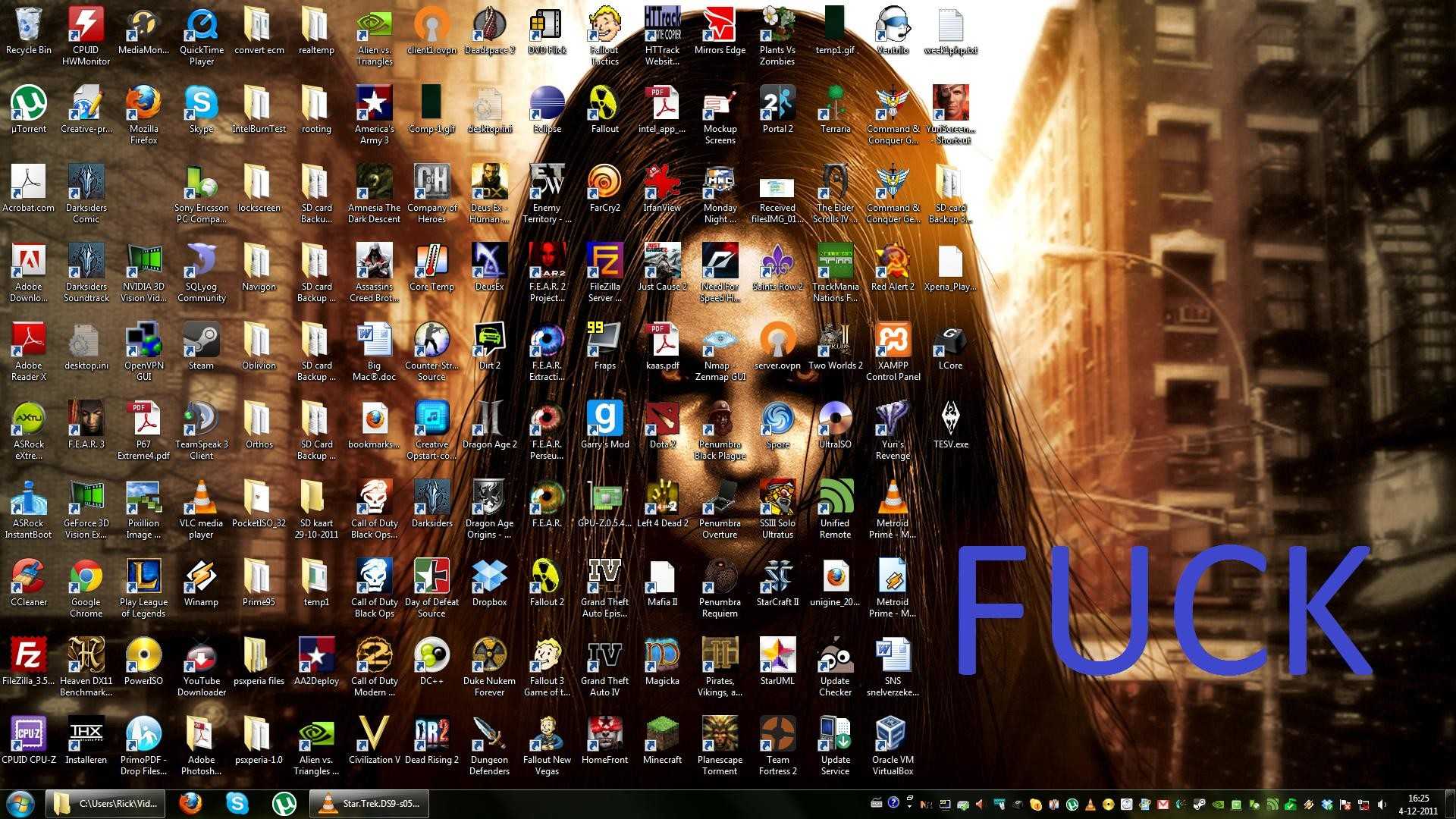 Такие заболевания, как ТОРС (тяжелый острый респираторный синдром, известный как «атипичная пневмония», вспышка которого началась в 2003 году в Китае) и MERS (англ. Middle East respiratory syndrome – ближневосточный респираторный синдром, вспышка в 2015 году в Южной Корее), вызывались ранее неизвестными разновидностями коронавирусов, протекали с развитием тяжелой пневмонии с респираторным дистресс-синдромом. Ученые связывают появление новых типов коронавирусов с их высокой способностью к мутациям. Средств специфической терапии, эффективность которых подтверждена методами доказательной медицины, не существует.
Такие заболевания, как ТОРС (тяжелый острый респираторный синдром, известный как «атипичная пневмония», вспышка которого началась в 2003 году в Китае) и MERS (англ. Middle East respiratory syndrome – ближневосточный респираторный синдром, вспышка в 2015 году в Южной Корее), вызывались ранее неизвестными разновидностями коронавирусов, протекали с развитием тяжелой пневмонии с респираторным дистресс-синдромом. Ученые связывают появление новых типов коронавирусов с их высокой способностью к мутациям. Средств специфической терапии, эффективность которых подтверждена методами доказательной медицины, не существует. Специфическая противовирусная терапия не разработана.
Специфическая противовирусная терапия не разработана. У людей с иммунодефицитом, а также реципиентов органов и тканей, находящихся на иммуносупрессивной терапии, аденовирусы вызывают генерализованные инфекции, с вовлечением гастроинтестинального тракта, легких и нервной системы. Лечение симптоматическое, есть отдельные исследования по эффективности цидофовира у пациентов после трансплантации костного мозга и солидных органов, однако его применение сопровождалось высокой токсичностью. Аденовирусная вакцина применяется в армии США и недоступна для общего использования.
У людей с иммунодефицитом, а также реципиентов органов и тканей, находящихся на иммуносупрессивной терапии, аденовирусы вызывают генерализованные инфекции, с вовлечением гастроинтестинального тракта, легких и нервной системы. Лечение симптоматическое, есть отдельные исследования по эффективности цидофовира у пациентов после трансплантации костного мозга и солидных органов, однако его применение сопровождалось высокой токсичностью. Аденовирусная вакцина применяется в армии США и недоступна для общего использования.
 В, С, Е (hAdv), ДНК
В, С, Е (hAdv), ДНК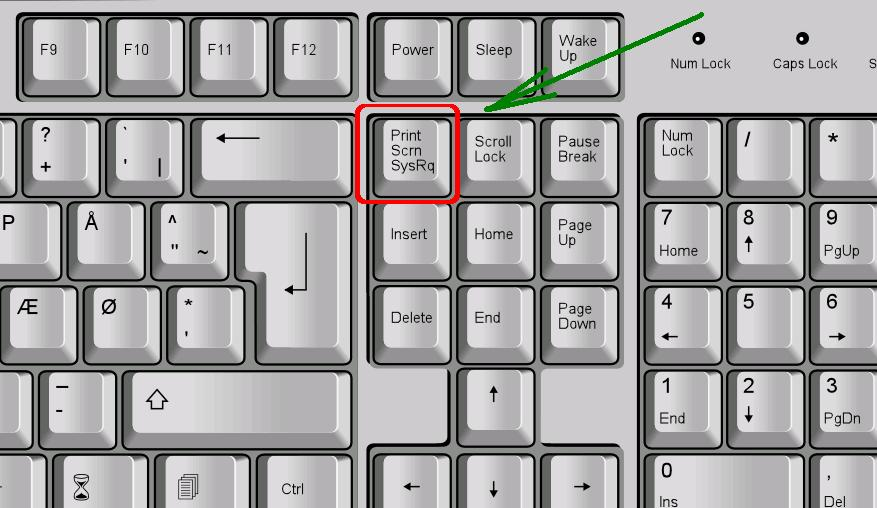
 M. E. Torok, E. Moran, F. J. Cooke. Oxford: Oxford University Press, 2017. Pages 380-384, 436-438.
M. E. Torok, E. Moran, F. J. Cooke. Oxford: Oxford University Press, 2017. Pages 380-384, 436-438.




 Скриншоты сохраняются с именами файлов, которые включают год, месяц, день, час, минуту и секунду в формате: Screenshot_yyyy-mm-dd-hh-mm-ss.png , как показано ниже:
Скриншоты сохраняются с именами файлов, которые включают год, месяц, день, час, минуту и секунду в формате: Screenshot_yyyy-mm-dd-hh-mm-ss.png , как показано ниже: